virtools教程 物体公转的制作
Virtools快速入门教程
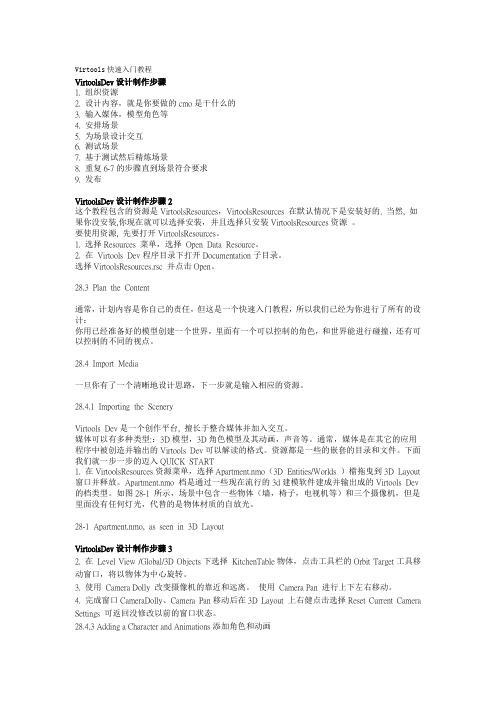
Virtools快速入门教程Virtools D ev设计制作步骤1. 组织资源2. 设计内容,就是你要做的cmo是干什么的3. 输入媒体,模型角色等4. 安排场景5. 为场景设计交互6. 测试场景7. 基于测试然后精炼场景8. 重复6-7的步骤直到场景符合要求9. 发布Virtools D ev设计制作步骤2这个教程包含的资源是VirtoolsResources,VirtoolsResources 在默认情况下是安装好的. 当然, 如果你没安装,你现在就可以选择安装,并且选择只安装VirtoolsResources资源。
要使用资源, 先要打开VirtoolsResources。
1. 选择Resources 菜单,选择Open Data Resource。
2. 在Virtools Dev程序目录下打开Documentation子目录。
选择VirtoolsResources.rsc 并点击Open。
28.3 Plan the Content通常,计划内容是你自己的责任,但这是一个快速入门教程,所以我们已经为你进行了所有的设计:你用已经准备好的模型创建一个世界,里面有一个可以控制的角色,和世界能进行碰撞,还有可以控制的不同的视点。
28.4 Import Media一旦你有了一个清晰地设计思路,下一步就是输入相应的资源。
28.4.1 Importing the SceneryVirtools Dev是一个创作平台, 擅长于整合媒体并加入交互。
媒体可以有多种类型::3D模型,3D角色模型及其动画,声音等。
通常,媒体是在其它的应用程序中被创造并输出的Virtools Dev可以解读的格式。
资源都是一些的嵌套的目录和文件。
下面我们就一步一步的迈入QUICK START1. 在VirtoolsResources资源菜单,选择Apartment.nmo(3D Entities/Worlds )檔拖曳到3D Layout 窗口并释放。
virtools dev中文手册简体教程(三)

virtools dev中文手冊简体教程(三)如何将「行为模块」组合成行为模块流程这一课里,我们的目标是建造一道当玩家用鼠标点选就能开关自如的门。
由于Virtools所提供的「行为模块」数据库里并没有这样的东西存在。
因此,我们必须将使用现存的「行为模块」在Schematic view里整合起来,组成一个「行为模块」流程(或称为『行为模块图』),来达成我们所需要的功能。
最后,我们还可以将把这个流程命名为「Open」,如此一来,我们就能将这个建好的「行为模块」流程Open应用在场景中其它的对象上,甚至于我们还可以把这个新的「行为模块」流程储存在数据库里,把它当成一个新的「行为模块」以供未来使用哦。
首先,请重新加载您先前储存的作品。
以下就是我们需要为Open所编写的「行为模块流程」:基于您在第3课与第4课里所学到的东西,您应该能够毫不费力地把这个「行为模块流程」建立起来吧?!您将需要用到下列的三个「建构区块」:· Wait Message(在Logics / Message 里)· Sequencer(在Logics / Streaming 里)· Translate(在3D Transformations/Basics 里)要得到这些「行为模块」如何运作及怎么使用等信息,只要在该Building Block里该「行为模块」的名字上头双击鼠标左键即可。
这个动作将会开启位于Building Block面版上方的「线上说明」Online Reference,里面就会出现关于该「行为模块」的所有说明文件。
举例来说,下一页所显示的,就是关于「行为模块」Translate的说明文件:我们建议您在使用「行为模块」前常常查询相关的线上说明,这样对您的进步是很有帮助的。
步骤1:新增「流程模块」(Creating the flowchart)按照下列步骤:·将「行为模块」Wait Message 拖放到实验室的大门上(如图)。
virtools dev中文手册简体教程(四)
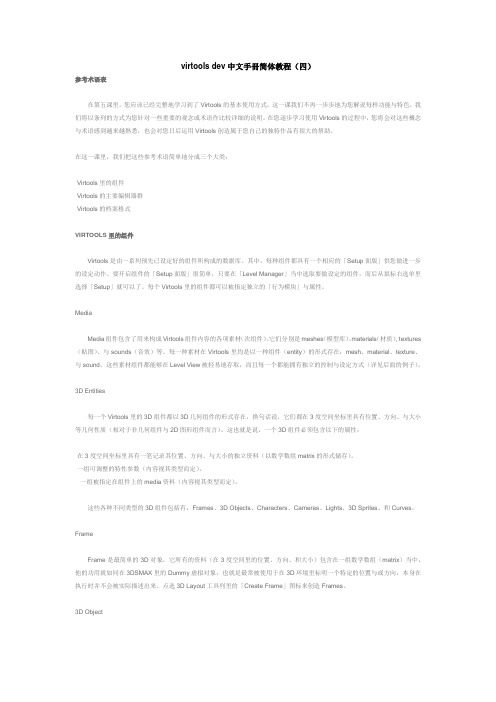
virtools dev中文手冊简体教程(四)参考术语表在第五课里,您应该已经完整地学习到了Virtools的基本使用方式。
这一课我们不再一步步地为您解说每样功能与特色,我们将以条列的方式为您针对一些重要的观念或术语作比较详细的说明。
在您逐步学习使用Virtools的过程中,您将会对这些概念与术语感到越来越熟悉,也会对您日后运用Virtools创造属于您自己的独特作品有很大的帮助。
在这一课里,我们把这些参考术语简单地分成三个大类:·Virtools里的组件·Virtools的主要编辑器群·Virtools的档案格式VIRTOOLS里的组件Virtools是由一系列预先已设定好的组件所构成的数据库。
其中,每种组件都具有一个相应的「Setup面版」供您做进一步的设定动作。
要开启组件的「Setup面版」很简单,只要在「Level Manager」当中选取要做设定的组件,而后从鼠标右选单里选择「Setup」就可以了。
每个Virtools里的组件都可以被指定独立的「行为模块」与属性。
MediaMedia组件包含了用来构成Virtools组件内容的各项素材(次组件)。
它们分别是meshes(模型库)、materials(材质), textures (贴图)、与sounds(音效)等。
每一种素材在Virtools里均是以一种组件(entity)的形式存在:mesh、material、texture、与sound。
这些素材组件都能够在Level View被轻易地存取,而且每一个都能拥有独立的控制与设定方式(详见后面的例子)。
3D Entities每一个Virtools里的3D组件都以3D几何组件的形式存在,换句话说,它们都在3度空间坐标里具有位置、方向、与大小等几何性质(相对于非几何组件与2D图形组件而言)。
这也就是说,一个3D组件必须包含以下的属性:·在3度空间坐标里具有一笔记录其位置、方向、与大小的独立资料(以数学数组matrix的形式储存)。
地球公转模型制作方法

地球公转模型制作方法
一、准备材料
(1)2只弹簧;
(2)2个海螺;
(3)一根棒子;
(4)2个纸杯;
(5)白色灰尘;
(6)黑色灰尘;
(7)黑线;
(8)胶粘剂;
(9)2枚仿真绿叶;
(10)铝箔纸。
二、组装过程
1.将弹簧按照某种形状与大小装配起来,然后在中心处将海螺放置,两头分别插入铝箔纸拉伸成框状;
2.用棒子将海螺固定在形状中心,然后在四处用胶粘剂粘贴两个纸杯,让海螺看起来像太阳;
3.在海螺两端灰尘部位,在上面缓缓撒上白色灰尘,营造出月亮的形状,之后撒上黑色灰尘以画出月亮细节;
4.用黑线扎出地球形状,注意要保持圆形,最后在上面粘贴仿真绿叶即可。
三、操作注意事项
(1)装配弹簧时,要确保拉伸度够大,能够覆盖整个底盘;
(2)撒灰尘时要慢动作,先从最外围撒,然后再到中间;
(3)画出地球时要细心精确,线条要平滑柔和;
(4)将绿叶粘贴在地球上时,要多放几层,让地球看起来更加漂亮。
四、制作效果
通过上述制作过程,就可以装配出一个真实仿真的地球公转模型,模型圆满呈现出地球与月球的公转状态,一边可以了解到月球的变化,一边可以观察到太阳的变化。
制作效果绚丽多彩,让小朋友们可以通过看到模型的形象上轻松认识地球的运行定律。
地球公转 动画制作方法

地球公转动画制作方法一、地球公转动画制作的前期准备。
1.1 了解地球公转的基本原理。
地球公转啊,那可是个相当奇妙的事儿。
简单说呢,就是地球绕着太阳转,就像小孩绕着大人跑圈儿似的。
这一转啊,还转出了四季更替、昼夜长短变化等好多现象。
咱要做动画,就得先把这些原理吃透,这就好比盖房子得先打好地基一样重要。
1.2 收集素材。
素材的收集可不能马虎。
首先得有地球的素材,可以从网上找一些高清的地球图片,最好是那种能清楚看到陆地和海洋分布的。
然后是太阳的素材,要找个看起来很有“威严”的太阳图片。
另外呢,像一些表示公转轨道的线条素材之类的也不能少。
这就像是炒菜要准备好各种食材一样,缺了哪样都不行。
二、动画制作工具的选择与基本设置。
2.1 选择动画制作工具。
市面上有不少动画制作工具,像Adobe Animate啊,Toon Boom Harmony之类的。
如果是新手呢,我就推荐Adobe Animate,它就像一把容易上手的“砍柴刀”,功能强大又比较容易操作。
当然啦,要是您已经是个“老手”,那Toon Boom Harmony可能更适合您,它就像一把“宝剑”,能让您在动画制作上“大显身手”。
2.2 基本设置。
打开选定的工具后,要先设置好画布大小。
这个画布大小就像是地球公转的舞台一样,得足够大才能让地球和太阳在上面好好“表演”。
然后设置好帧率,帧率就像心跳一样,决定了动画的流畅度。
一般来说,24帧每秒就比较合适,这样做出来的动画就像行云流水一样顺畅。
三、地球公转动画的具体制作步骤。
3.1 创建地球和太阳元素。
把之前收集好的地球和太阳素材导入到动画制作工具里。
这就像把演员请上舞台一样。
然后调整它们的大小比例,地球相对于太阳那可是小得多,就像小蚂蚁和大象的差别,得把这个比例关系体现出来。
3.2 绘制公转轨道。
用工具绘制出地球公转的轨道,这个轨道要画得圆润一些,就像一个完美的圆形跑道。
然后把地球放在轨道上的起始位置,这就像运动员站在起跑线上一样。
(word完整版)实验三 Virtuoso版图编辑器的基本使用
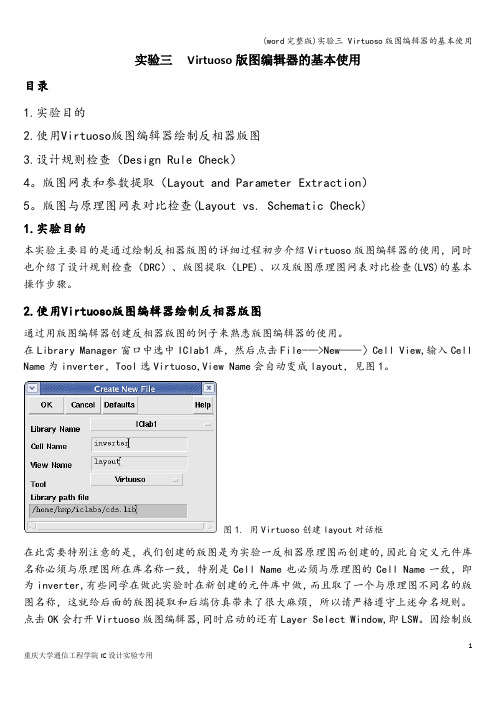
实验三Virtuoso版图编辑器的基本使用目录1.实验目的2.使用Virtuoso版图编辑器绘制反相器版图3.设计规则检查(Design Rule Check)4。
版图网表和参数提取(Layout and Parameter Extraction)5。
版图与原理图网表对比检查(Layout vs. Schematic Check)1.实验目的本实验主要目的是通过绘制反相器版图的详细过程初步介绍Virtuoso版图编辑器的使用,同时也介绍了设计规则检查(DRC)、版图提取(LPE)、以及版图原理图网表对比检查(LVS)的基本操作步骤。
2.使用Virtuoso版图编辑器绘制反相器版图通过用版图编辑器创建反相器版图的例子来熟悉版图编辑器的使用。
在Library Manager窗口中选中IClab1库,然后点击File-—>New——〉Cell View,输入Cell Name为inverter,Tool选Virtuoso,View Name会自动变成layout,见图1。
图1. 用Virtuoso创建layout对话框在此需要特别注意的是,我们创建的版图是为实验一反相器原理图而创建的,因此自定义元件库名称必须与原理图所在库名称一致,特别是Cell Name也必须与原理图的Cell Name一致,即为inverter,有些同学在做此实验时在新创建的元件库中做,而且取了一个与原理图不同名的版图名称,这就给后面的版图提取和后端仿真带来了很大麻烦,所以请严格遵守上述命名规则。
点击OK会打开Virtuoso版图编辑器,同时启动的还有Layer Select Window,即LSW。
因绘制版图时一定先要与某一工艺库关联,而LSW将与关联的工艺库联动,所以不同的工艺库会有不同的LSW窗口出现。
本实验中的IClab1自定义库是与NCSU_TechLib_ami06工艺库关联的,所以该工艺库的名称会显示在LSW窗口的上面。
Virtools精彩实例教程
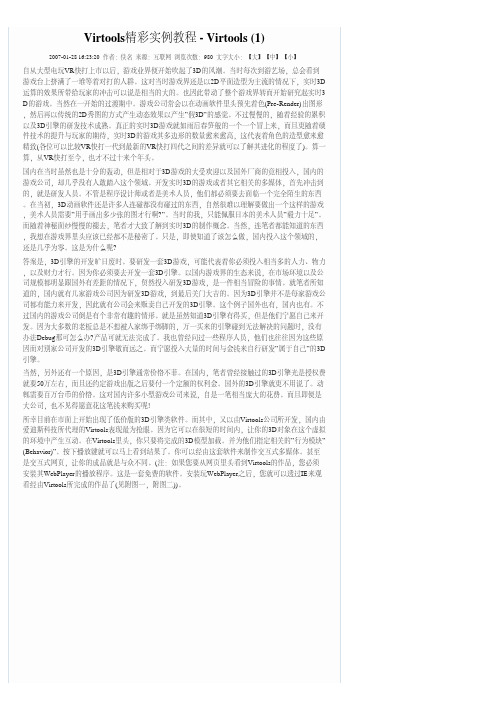
Virtools精彩实例教程 - Virtools (1)2007-01-28 16:23:20 作者:佚名来源:互联网浏览次数:980 文字大小:【大】【中】【小】自从大型电玩VR快打上市以后,游戏业界便开始吹起了3D的风潮。
当时每次到游艺场,总会看到游戏台上挤满了一堆等着对打的人群。
这对当时游戏界还是以2D平面造型为主流的情况下,实时3D 运算的效果所带给玩家的冲击可以说是相当的大的。
也因此带动了整个游戏界转而开始研究起实时3 D的游戏。
当然在一开始的过渡期中。
游戏公司常会以在动画软件里头预先着色(Pre-Render)出图形,然后再以传统的2D秀图的方式产生动态效果以产生”假3D”的感觉。
不过慢慢的,随着经验的累积以及3D引擎的研发技术成熟。
真正的实时3D游戏就如雨后春笋般的一个一个冒上来,而且更随着硬件技术的提升与玩家的期待,实时3D的游戏其多边形的数量愈来愈高,这代表着角色的造型愈来愈精致(各位可以比较VR快打一代到最新的VR快打四代之间的差异就可以了解其进化的程度了)。
算一算,从VR快打至今,也才不过十来个年头。
国内在当时虽然也是十分的轰动,但是相对于3D游戏的大受欢迎以及国外厂商的竞相投入,国内的游戏公司,却几乎没有人敢踏入这个领域。
开发实时3D的游戏或者其它相关的多媒体,首先冲击到的,就是研发人员。
不管是程序设计师或者是美术人员,他们都必须要去面临一个完全陌生的东西。
在当初,3D动画软件还是许多人连碰都没有碰过的东西,自然很难以理解要做出一个这样的游戏,美术人员需要”用手画出多少张的图才行啊?”。
当时的我,只能佩服日本的美术人员”毅力十足”。
而随着神秘面纱慢慢的褪去,笔者才大致了解到实时3D的制作概念。
当然,连笔者都能知道的东西,我想在游戏界里头应该已经都不是秘密了。
只是,即使知道了该怎么做,国内投入这个领域的,还是几乎为零。
这是为什么呢?答案是,3D引擎的开发旷日废时。
要研发一套3D游戏,可能代表着你必须投入相当多的人力、物力,以及财力才行。
Virtuoso软件的使用技巧
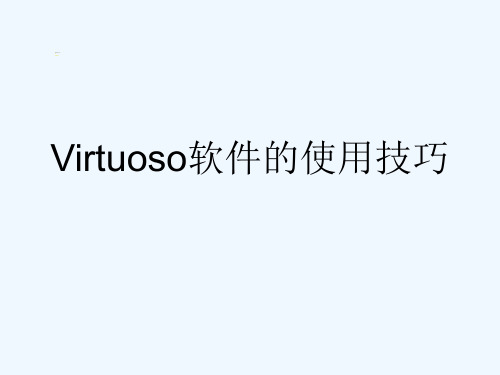
Virtuoso软件的使用技巧
主要内容
• 1、Virtuoso简介 • 2、如何正确进入Virtuoso • 3、电路图的绘制 • 4、电路图的仿真与分析 • 5、版图的绘制 • 6、版图的验证DRC/LVS • 7、版图后仿真
• Cadence公司的Virtuoso是一个适用于高级模拟、 混合信号、射频和定制数字设计的定制设计平台, 并可以提供深亚微米(45nm)的数字元件特性验证.
netlist and run 与run
simulation → Output log
瞬态/静态电压、瞬态/静态电流、幅度、相位、工作状态……
仿真结果的测量
主要内容
• 1、Virtuoso简介 • 2、如何进入Virtuoso • 3、电路图的绘制 • 4、电路图的仿真与分析 • 5、版图的绘制 • 6、版图的验证DRC/LVS • 7、版图后仿真
必须确保绘制版图需要的工艺文件与 版图所在的库是在同一个目录下的
Options→Display →Minor spacing
LSW
• AV (all visible) ;NV (non visible) ; • AS (all selectable) ;NS (non selectable) 。
warning messages
LVS-1
LVS-1
Run LVS
LVS-2
•
111 # add full/relative path to replace xxx
•
112 setenv SOURCE_PATH "/home/zhaozhe/lvs_as/op_schematic"
Virtools_简单教程

I/ u nOt 一旦 I 被觸發就執行行為模組的 n 設定,完成後會觸發 O t u 並停止運作 。
L o I / o pO t opn Lo u
一旦 I 被觸發行為模組就開始運作,隨即 n 在 L o O t L o I 間執行外部迴圈,直到 o p u和 o p n 完成行為模組的設定才會觸發 O t u 並停止運作。
方向光 ( i co a L h) Dr t n l i t ei g
只具有方向屬性,沒有照射範圍的限制, 即空間中充滿同一方向的光線。
環境光 (mb n L h) A i ti t e g
充滿整個空間的光線,沒有特定位置和照 射方向,只具有色彩屬性。環境光會均勻照明 整個場景,物件表面不會有明暗的區別。
流程連接線上顯示的數字,代表流程延遲的 影格 (a ) f me 數。 r
行為模組的類型
根據運作方式區分,行為模組有三種類型:
O 1 O /f . n f / 2I O t .n u / 3L o I L o O t . opn op u
O /f n Of 一旦 O 被觸發行為模組就持續 n 執行,直到 O f f 被觸發才會停止運作。
參數運算 P rmee O eai ) aa tr p rt n o
數學運算 例如加、減、乘、除 、抓取 資料 例如抓取物件的位置 或轉換參數類型 例如將整數轉換成字串 。
B z r rge s nB e i Po rsi B e o
V l :輸出參數 A與 B之間的變化值。 ae u D l :這次的 V l 值 ea t ae u 上次的 V l 值。 ae u
參數 (aa tr P rmee)
在行為模組的參數輸入(I) pn上有一個小 方格,這個小方格稱為參數。參數好比一個 容器,存放著特定類型的資料。
Virtools4.0+For+Max+输出插件详解
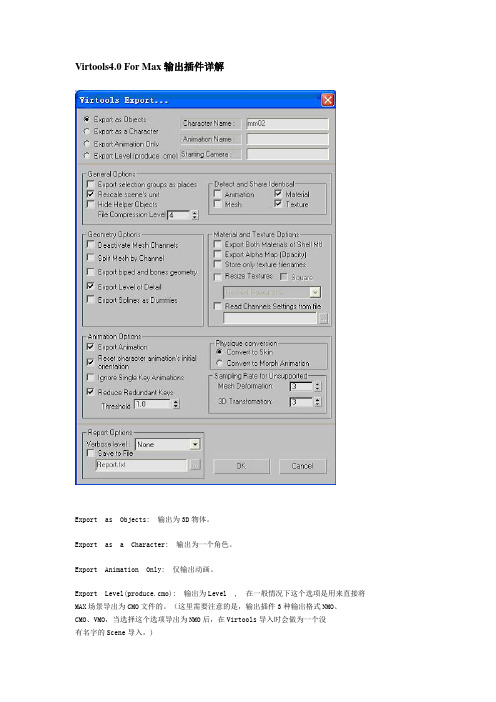
Virtools4.0 For Max 输出插件详解Export as Objects: 输出为3D物体。
Export as a Character: 输出为一个角色。
Export Animation Only: 仅输出动画。
Export Level(produce.cmo): 输出为Level , 在一般情况下这个选项是用来直接将MAX场景导出为CMO文件的。
(这里需要注意的是,输出插件3种输出格式NMO、CMO、VMO,当选择这个选项导出为NMO后,在Virtools导入时会做为一个没有名字的Scene导入,)Character Name:角色的名字,当导出角色时可用。
Animatiion Name:动画的名字,当导出动画色可用。
Starting Camera:当导出为Level可设置场景初始相机。
二.一般选项:此主题相关图片如下:Export selection groups as places: 将MAX中的组(Groups)导出为Places.Rescale Scene’s unit: 重设场景单位,将场景导入VT时重设场景单位为米。
(个人觉得这个选项很有用,以前有的模型要在MAX中手动缩放并修改场景单位不仅麻烦,MAX还总是出错。
)Hide Helper Objects: 隐藏辅助物体,MAX中的辅助物体在导入Virtools后默认为隐藏状态。
File Compression Level: 导出文件的压缩级别,从0到9压缩级别越高文件越小。
Detect and Share identical: 资源共享,这里可以设置共享动画,Mesh,材质和贴图。
(这个功能也很好用,以前在MAX中只有用Instance方式复制的关联物体才可以共享Mesh,现在只要两个物体的Mesh数据是一样的(比如顶点数,顶点位置),只要勾选这里的Mesh选项,导出后两个物体也会共享一个Mesh。
其它的动画,材质和贴图也是一样的,只在数据一样就会在导出时共享一三.3D物体选项:此主题相关图片如下:Deactivate Mesh Channels: 冻结Mesh通道.在导出Virtools后,使物体的Mesh通道默认为冻结状态。
ivtools包用法 -回复

ivtools包用法-回复文章标题:ivtools包使用指南:掌握精美矢量图形绘制的利器引言:ivtools是一个功能强大的开源工具包,用于创建和编辑矢量图形。
其提供了丰富的绘图工具和交互式界面,使得用户可以轻松地绘制各种复杂的图形,包括曲线、多边形、文本等。
本文将一步一步为您介绍ivtools的使用方法,帮助您从菜鸟到专家,掌握这一精美矢量图形绘制的利器。
第一步:安装和配置ivtools包1. 下载ivtools包:您可以从项目的官方网站或GitHub页面上下载最新版本的ivtools包。
2. 解压下载文件:将下载的压缩包解压至您希望安装ivtools的目录中。
3. 配置环境变量:将ivtools的可执行文件目录添加到您的系统环境变量中,以便在任何位置都能够运行ivtools。
第二步:启动ivtools绘图界面1. 打开终端或命令行窗口:在您的操作系统中找到合适的终端或命令行工具,以便执行ivtools命令。
2. 进入ivtools目录:在终端中使用cd命令进入您解压的ivtools目录。
3. 运行ivtools:输入ivtools命令,按下回车键,将启动ivtools的图形用户界面。
第三步:绘制基本图形1. 选择绘图工具:在ivtools界面中,您可以看到各种绘图工具的按钮,如画笔、橡皮擦、直线等。
点击相应的按钮以选择您要使用的绘图工具。
2. 绘制图形:根据您选择的绘图工具和需要的形状,点击界面上的绘图区域,开始绘制图形。
例如,如果您选择了直线工具,则可以在点击两个点之间绘制一条直线。
3. 调整图形属性:ivtools允许您修改绘制图形的属性,如颜色、线条粗细、填充等。
通过界面上的属性面板,您可以轻松地调整这些属性,使得绘制出的图形更加美观。
第四步:编辑和修改图形1. 选择图形选择工具:ivtools提供了用于选择和编辑已绘制图形的工具。
点击界面上的“选择”按钮,选择图形选择工具。
2. 选择要编辑的图形:在界面上点击您想要选择编辑的图形,该图形将被选中并显示出编辑手柄。
VirTools教程
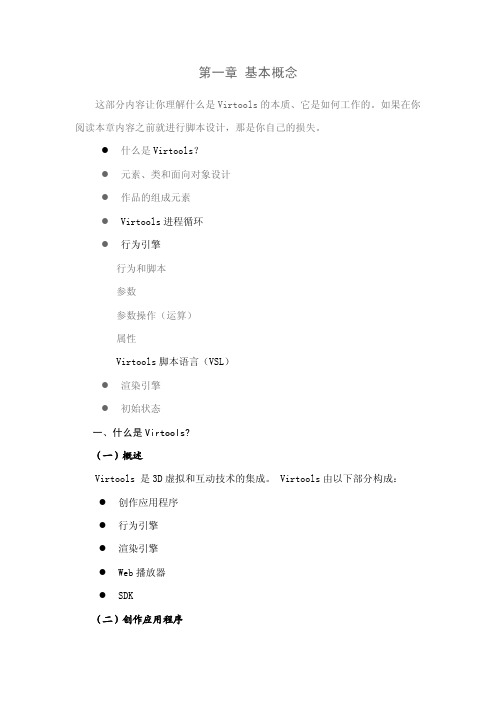
第一章基本概念这部分内容让你理解什么是Virtools的本质、它是如何工作的。
如果在你阅读本章内容之前就进行脚本设计,那是你自己的损失。
●什么是Virtools?●元素、类和面向对象设计●作品的组成元素●Virtools进程循环●行为引擎行为和脚本参数参数操作(运算)属性Virtools脚本语言(VSL)●渲染引擎●初始状态一、什么是Virtools?(一)概述Virtools 是3D虚拟和互动技术的集成。
Virtools由以下部分构成:●创作应用程序●行为引擎●渲染引擎●Web播放器●SDK(二)创作应用程序Virtools Dev是一个创作应用程序,允许你快速容易的生成丰富、对话式的3D作品。
通过Virtools的行为技术,给符合工业标准的模型、动画、图像和声音等媒体带来活力。
Virtools Dev 不能产生模型。
Virtools Dev 不是一个建模工具,然而,简单媒体如摄像机,灯光,曲线,接口元件和3D帧(在大多数3D应用中被叫做哑元和补间)能简单的通过点击图标创建。
(三)交互引擎Virtools是一个交互引擎-即Virtools对行为进行处理。
行为是某个元件如何在环境中行动的描述。
Virtools提供了许多可再用的行为模块,图解式的介面几乎可以产生任何类型交互内容,而不用写一行程序代码。
对于习惯编程者,提供VSL语言,它通过存取SDK,作为对图形编辑器的补充。
Virtools也有许多管理器,它帮助交互引擎完成它的任务。
某些管理器(例如SoundManager)对于动作引擎是外部的,一些管理器(例如TimeManager)对于动作引擎是内部的。
(四)渲染引擎Virtools有一渲染引擎,在Virtools Dev 的三维观察窗口中可以所见即所得的查看图像。
Virtools的渲染引擎通过SDK可以由你自己或者订制的渲染引擎来取代。
注意,存取Virtools渲染引擎的源码受制於一个附加的授权协议书。
VIRTOOLS教程

ҩᓀᙌϪ (2)ؾಘሬ؎ (3)ᐄխϪ४ (4)Lesson 1 ഷംಎΖঌ3DϠ൜ (6)Lesson 2 ԀաಈȀږᇁᘯ៑Virtools၄ޜލӄ (10)Lesson 3 ᇤխΖঌଞᙶҩኼޜ឵ኄᐝ (12)Lesson 4 ረᛡލଜᗔޜೋ౦ (18)Lesson 5 ԀաȳՔ࣌ኾಟȴಟӨԖՔ࣌ኾಟࢷ (26)Lesson 6 ୡՀᇪߏ (36)ߠᓀȅᇤխVIRTOOLSޜ3DٌՐᇁލӄϛשѺ…………...…………………..….44!- 1 –歡迎使用Virtools中文手冊。
藉由這本簡易的使用說明,您將可以輕鬆地逐步體驗Virtools強大的互動性開發能力──從著手開始製作第一個屬於自己的互動場景,到進一步發揮所有隱藏在Virtools裡的先進功能,直到完成您個人的精彩作品為止。
1. 首先,我們會先向您簡介Virtools的操作介面,並接著在我們所為您提供的六個簡短基本課程引導之下,使您能夠輕鬆地創造出第一個屬於您自己的3D互動場景。
2. 再來,您將可以開啟Virtools所附贈的範例檔案(Documentation),藉由親自動手操作與調整這些範例來驗收您在前兩個單元裡所得到的學習成果。
這些範例清楚地展示了Virtools所內建的「標準行為控制工具庫」(standard behavior library)是如何地運作,而您將能夠在極短的時間之內熟悉這些工具的操作和所能達到的效果。
3. 當您在實際作業中碰到任何困難時,試試Virtools所提供的線上輔助說明功能(on-line documentation)。
Virtools的線上輔助說明包含了「參考指南」(reference guide)、「行為模組說明文件」(behavior documentation)、「參數設定文件」(parameter operation documentation)、與「技巧提示」(shortcuts)等。
最新实验一-Virtuoso原理图和图标编辑器的基本使用

实验一Virtuoso原理图和图标编辑器的基本使用目录1.实验目的2.创建一个新的自定义单元库3.使用 Cadence Virtuoso 原理图编辑器构建一个反相器4.创建一个自定义元器件图标1.实验目的本实验采用AMI06工艺设计一个反相器,以此使学生达到熟悉 Cadence Virtuoso 原理图和图标编辑器使用,记住常用热键组合以及掌握与特定工艺库关联之目的。
2.创建一个新的自定义单元库启动 Cadence,调用 CIW(Command Interpreter Window)首先启动计算机,在用户名处键入 cdsusr, 密码处键入123456,进入Linux操作系统桌面,在cdsusr’s Home文件夹中创建iclabs子文件夹。
请记住一定要创建这个子文件夹,这样才不会影响到cdsusr根目录下的cds.lib文件。
操作如下:File --> Create Folder, 在新创建的文件夹名称处键入iclabs(可取不同名字,学号和本人名字拼音等)。
进入Linux桌面,单击鼠标右键打开终端。
见图1。
图1. Linux桌面操作在打开的终端中执行下列命令:见图2的红色框线内。
图2. Linux终端执行第二个命令后你就可看见Cadence软件的CIW窗口出现。
见图3所示。
图3. Cadence软件的CIW窗口在CIW窗口中点击Tools-->Library Manager..., 将打开库管理器(图4)。
图4. 库管理器你可看到NCSU提供的库已显示在Library栏目中,有 NCSU_Analog_Parts,...等。
点击库管理器中的File-->New-->Library..., 将打开New Library 对话窗口, 现创建一个新库取名为IClab1。
见图5。
图5. 创建一个自定义元件库点击OK弹出关联工艺库对话框(图6),选择Attach to an existing techfile。
Proteus中自己制作元件说明之欧阳法创编

Proteus 7制作元件时间:2021.03.09 创作:欧阳法在制作原理图器件前应先将器件所对应的PCB 封装制作好,以便进行封装的指定。
打开Proteus 7.4 ISIS 原理图绘制软件。
单击左边工具栏中的2D Graphics Box Mode(2D图形框体模式)图标,在旁边的列表中选择“COMPONENT”画一个框。
然后单击左边工具栏中的Device Pins Mode(器件引脚模式)图标,在旁边的列表中选择“ DEFAULT”画管脚。
其中,DEFAULT表示普通引脚;INVERT表示低电平有效的引脚;POSCLK表示脉冲下降沿有效的时钟输入引脚;NEGCLK表示脉冲上升沿有效的时钟输入引脚;SHORT表示端普通引脚;BUS表示普通总线引脚。
在选择元件引脚时应根据元件引脚实际功能进行选择,注意:在摆放引脚时应将有叉的一端放在外侧,因为,那是用于连接导线用的。
当引脚放置完后,右键单击引脚,在弹出的下拉列表中选择“ Edit Properties”(即编辑属性),在弹出的对话框中输入引脚名称,引脚编号,引脚电气类型等,若不想显示引脚名称则可将“显示名称”后的对勾去掉,然后点击Next或OK退出。
将所有引脚按上述方法进行设置。
如下图所示:当所有引脚设置完成后,然后单击左边工具栏中的(选择模式)将所绘制的图形框选起来(变成红色),点击菜单栏中的 Library(库),在下拉列表中选择Make Device…(制作元件),在弹出的对话框中的Device Name(器件名称)中输入器件名,例如CSI24WC02;在Reference Prefix(参考前缀)中输入引用前缀(放置器件时的默认名称),例如U ,其他保持不变,点击Next,如下图:接着点击“ADD/Edit”按钮为元件添加封装,如下图:在弹出的对话框中接着点击“Add”或直接输入封装名,如下图:在弹出的对话框中选择一个封装,然后点击确定。
vt简明教程
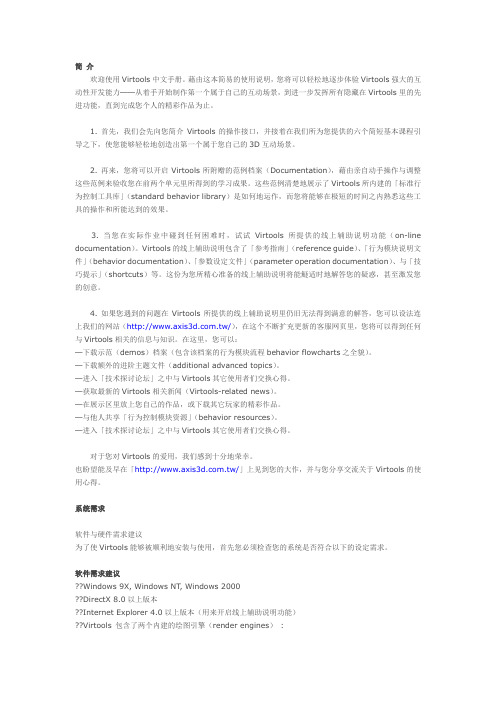
简介欢迎使用Virtools中文手册。
藉由这本简易的使用说明,您将可以轻松地逐步体验Virtools强大的互动性开发能力──从着手开始制作第一个属于自己的互动场景,到进一步发挥所有隐藏在Virtools里的先进功能,直到完成您个人的精彩作品为止。
1. 首先,我们会先向您简介Virtools的操作接口,并接着在我们所为您提供的六个简短基本课程引导之下,使您能够轻松地创造出第一个属于您自己的3D互动场景。
2. 再来,您将可以开启Virtools所附赠的范例档案(Documentation),藉由亲自动手操作与调整这些范例来验收您在前两个单元里所得到的学习成果。
这些范例清楚地展示了Virtools所内建的「标准行为控制工具库」(standard behavior library)是如何地运作,而您将能够在极短的时间之内熟悉这些工具的操作和所能达到的效果。
3. 当您在实际作业中碰到任何困难时,试试Virtools所提供的线上辅助说明功能(on-line documentation)。
Virtools的线上辅助说明包含了「参考指南」(reference guide)、「行为模块说明文件」(behavior documentation)、「参数设定文件」(parameter operation documentation)、与「技巧提示」(shortcuts)等。
这份为您所精心准备的线上辅助说明将能鱁适时地解答您的疑惑,甚至激发您的创意。
4. 如果您遇到的问题在Virtools所提供的线上辅助说明里仍旧无法得到满意的解答,您可以设法连上我们的网站(/),在这个不断扩充更新的客服网页里,您将可以得到任何与Virtools相关的信息与知识。
在这里,您可以:─下载示范(demos)档案(包含该档案的行为模块流程behavior flowcharts之全貌)。
─下载额外的进阶主题文件(additional advanced topics)。
Cadence芯片版图设计工具Virtuso
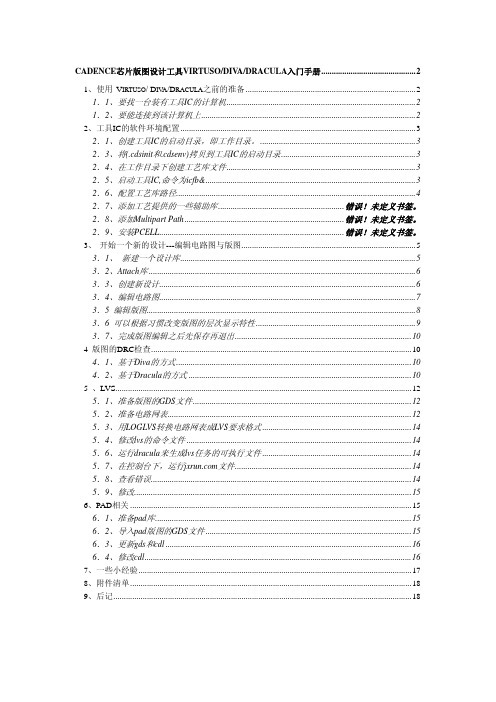
CADENCE芯片版图设计工具VIRTUSO/DIV A/DRACULA入门手册 (2)1、使用V IRTUSO/ D IV A/D RACULA之前的准备 (2)1.1、要找一台装有工具IC的计算机 (2)1.2、要能连接到该计算机上 (2)2、工具IC的软件环境配置 (3)2.1、创建工具IC的启动目录,即工作目录。
(3)2.3、将(.cdsinit和.cdsenv)拷贝到工具IC的启动目录 (3)2.4、在工作目录下创建工艺库文件 (3)2.5、启动工具IC,命令为icfb& (3)2.6、配置工艺库路径 (4)2.7、添加工艺提供的一些辅助库............................................................错误!未定义书签。
2.8、添加Multipart Path............................................................................错误!未定义书签。
2.9、安装PCELL........................................................................................错误!未定义书签。
3、开始一个新的设计---编辑电路图与版图 (5)3.1、新建一个设计库 (5)3.2、Attach库 (6)3.3、创建新设计 (6)3.4、编辑电路图 (7)3.5 编辑版图 (8)3.6 可以根据习惯改变版图的层次显示特性 (9)3.7、完成版图编辑之后先保存再退出 (10)4 版图的DRC检查 (10)4.1、基于Diva的方式 (10)4.2、基于Dracula的方式 (10)5 、LVS (12)5.1、准备版图的GDS文件 (12)5.2、准备电路网表 (12)5.3、用LOGLVS转换电路网表成LVS要求格式 (14)5.4、修改lvs的命令文件 (14)5.6、运行dracula来生成lvs任务的可执行文件 (14)5.7、在控制台下,运行文件 (14)5.8、查看错误 (14)5.9、修改 (15)6、PAD相关 (15)6.1、准备pad库 (15)6.2、导入pad版图的GDS文件 (15)6.3、更新gds和cdl (16)6.4、修改cdl (16)7、一些小经验 (17)8、附件清单 (18)9、后记 (18)Cadence芯片版图设计工具Virtuso/Diva/Dracula入门手册(以上华0.6um DPDM工艺设计库为例)Cadence 是一套功能强大的EDA软件,包含有诸如IC、SE等常用芯片设计工具。
